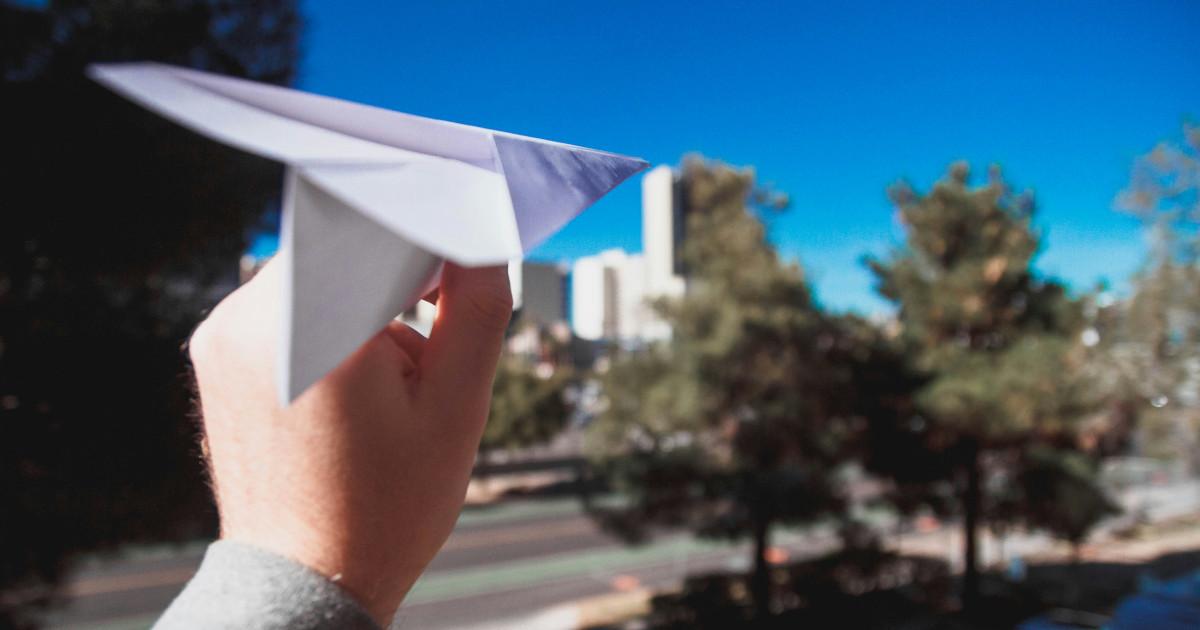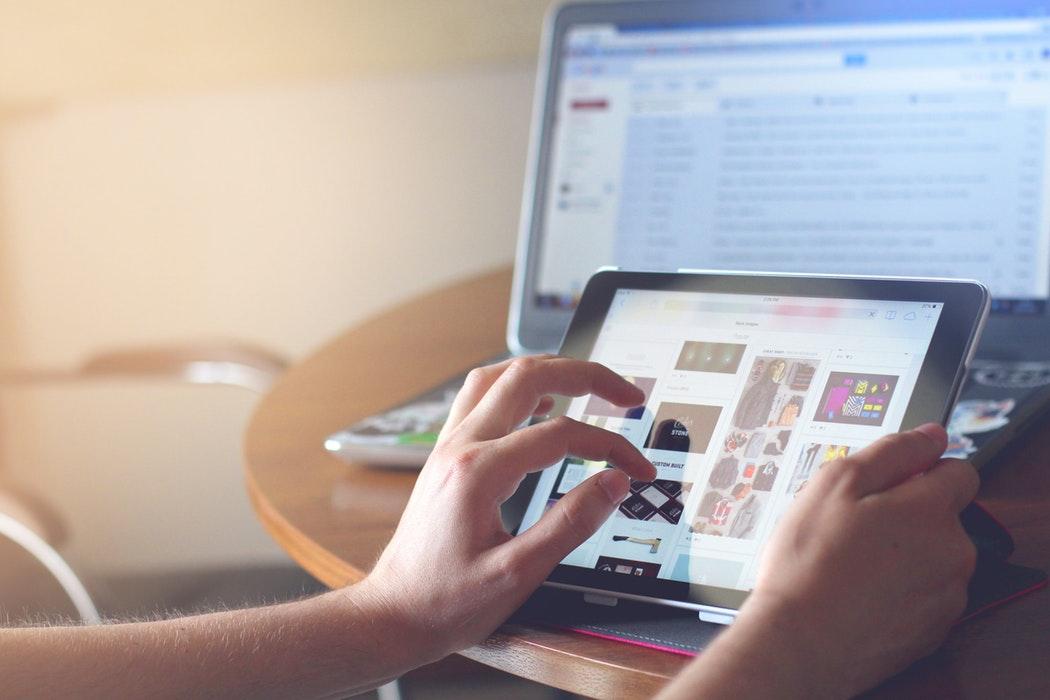Chatten und Social Media hat Emojis salonfähig gemacht – sie entwickeln sich zur Weltsprache. Jugendliche, Erwachsene und Senioren nutzen die Smileys und weiteren Symbole gleichermaßen, zum Beispiel in WhatsApp und beim Twittern. Politisch korrekt gibt es die kleinen Gesichter inzwischen in verschiedenen Hautfarben und für jede Stimmung.
Emojis helfen dem Leser, die Bedeutung des Geschriebenen richtig zu verstehen, zum Beispiel, ob etwas zum Lachen oder Weinen ist. Mit den vorgestellten Möglichkeiten schreibst du deine E-Mails ab jetzt mit Emoticons.
1. Emojis in Outlook: Mit Zeichenkombinationen einfügen
Microsoft Outlook 2016 unterstützt Unicode 9.0 und damit rund 60 Emojis. Aus der Zeichenfolge „:-)“ wird das klassische gelbe Grinse-Smiley, aus „;-)“ ein Augenzwinkern. Die Tastenkombinationen sind der schnelle Weg zum Ziel – vorausgesetzt, du kennst sie auswendig. Die Tabelle zeigt häufig benutzte Emojis:
| Shortcode | Smiley-Bedeutung |
| :-) | Lächeln |
| ;-) | Verschmitzt lächeln |
| :-( | Keine Begeisterung zeigen |
| :-D | Lachen mit offenem Mund |
| :-O | Überrascht |
| :-P | Schadenfroh |
| :-| | Neutral |
| <3 | Herz |
Nach der Eingabe tauscht die Autokorrektur von Outlook die Zeichen automatisch gegen das Smiley aus. Stelle sicher, dass die Funktion automatische Korrektur aktiviert ist. Die Einstellung findest du bei Datei > Optionen unter E-Mail und Rechtschreibung und Autokorrektur. Wähle den Reiter Autokorrektur aus und setze den Haken bei Während der Eingabe ersetzen.
Tipp: Eine Auflistung der Emojis samt Erscheinungsdatum findest du auf der Unicode-Website.
2. Emojis per eigenem Shortcode hinzufügen

Zusätzlich zu den systemweit verfügbaren Smileys lässt sich Outlook um individuelle Tastenkombinationen ergänzen.
- Klicke für noch mehr Emojis auf Einfügen > Symbol > Weitere Symbole und wähle den Smiley aus, dem du einen neuen Shortcode zuweisen möchtest.
- Klicke auf den Button AutoKorrektur und trage im Feld Ersetzen die gewünschte Tastenfolge ein.
- Speichere die Änderungen ab.
- Probiere in einer E-Mail die automatische Umwandlung aus.
Dieser Beitrag könnte dich auch interessieren: Was ist Outlook Office 365 und wie kann ich es verwenden?
3. Emojis über die Symbole in Outlook integrieren
Selten genutzte Emojis, die du dir nicht als Tastenkombination gemerkt hast, fügst du deiner E-Mail über die Symbole direkt hinzu. Hier findest du auch zum Beispiel griechische Buchstaben, Copyright-Symbole und mathematische Zeichen.
- Öffne Einfügen > Symbole.
- Klicke auf die Schaltfläche Symbol und Weitere Symbole.
- Wähle als Schriftart Segoe UI Emoji
- Wechsle zu Erweiterte Zeichen – Codebereich 1.
- Suche ein Emoji aus. Nach dem Klick auf Einfügen ist das zuvor schwarz-weiße Bildchen deiner E-Mail in Farbe hinzugefügt.
Starte jetzt mit Office 365! Arbeite von überall aus optimal auf deinen Mobilgeräten und mit dem richtigen Schutz für deine Daten.
4. Emojis in Outlook: Das Emoji-Panel aufrufen

Seit der Windows 10 Version 1803 integriert das Betriebssystem ein eigenes Emoji-Panel. Mit der Tastenkombination "Win-Taste + ." öffnest du das Panel und wählst per Doppelklick aus.
Dieser Beitrag könnte dich auch interessieren: 16 coole Features vom Instagram Stories für Unternehmen
5. Emojis in Outlook: Aus Onlinebildern hinzufügen
Auf zahlreiche weitere Smileys greifst du über das Internet zu und zeigst diese in deinen E-Mails in Form großer Bilder an.
- Klicke in der E-Mail auf die Registerkarte Einfügen > Onlinebilder.
- Schreibe Emoticons in das Suchfeld.
- Gehe in den Bereich Illustrationen und klicke auf Onlinebilder.
- Suche das Emoji aus und füge es per Doppelklick hinzu.
Zusammenfassung
Mit Emojis kommunizierst du Stimmungen und Gefühle, sie kommen in privaten Nachrichten standardmäßig zum Einsatz und haben sich zu einer weltweit verstandenen Sprache entwickelt. Mit den vorgestellten Möglichkeiten kannst du leicht Emojis in Outlook integrieren.
Starte jetzt dein eigenes Online-Projekt, zum Beispiel deine eigene Webseite, deinen eigenen Blog oder einen Online-Shop. Alles beginnt mit einer Domain. Hier kannst du deinen Wunschdomainnamen gleich registrieren.
Bildnachweis: Unsplash